Comment supprimer Photo Manager Pro
Publié par : SkyjosDate de sortie : September 18, 2024
Besoin d'annuler votre abonnement Photo Manager Pro ou de supprimer l'application ? Ce guide fournit des instructions étape par étape pour les iPhones, les appareils Android, les PC (Windows/Mac) et PayPal. N'oubliez pas d'annuler au moins 24 heures avant la fin de votre essai pour éviter des frais.
Guide pour annuler et supprimer Photo Manager Pro
Table des matières:
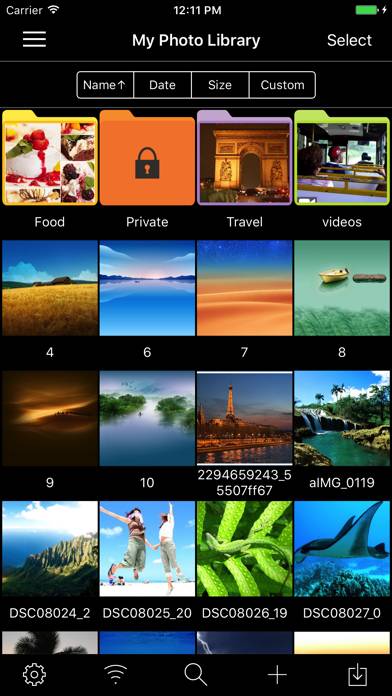
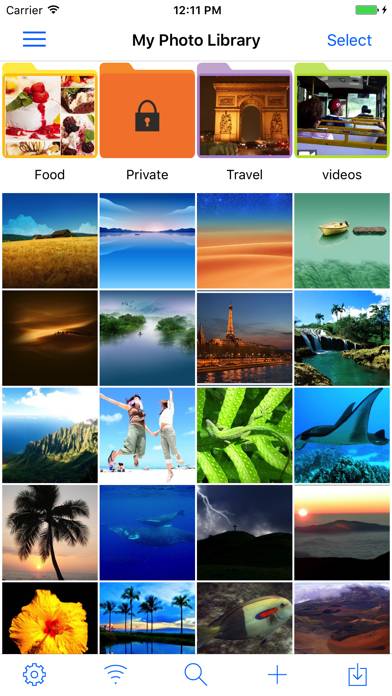


Photo Manager Pro Instructions de désabonnement
Se désinscrire de Photo Manager Pro est simple. Suivez ces étapes en fonction de votre appareil :
Annulation de l'abonnement Photo Manager Pro sur iPhone ou iPad :
- Ouvrez l'application Paramètres.
- Appuyez sur votre nom en haut pour accéder à votre identifiant Apple.
- Appuyez sur Abonnements.
- Ici, vous verrez tous vos abonnements actifs. Trouvez Photo Manager Pro et appuyez dessus.
- Appuyez sur Annuler l'abonnement.
Annulation de l'abonnement Photo Manager Pro sur Android :
- Ouvrez le Google Play Store.
- Assurez-vous que vous êtes connecté au bon compte Google.
- Appuyez sur l'icône Menu, puis sur Abonnements.
- Sélectionnez Photo Manager Pro et appuyez sur Annuler l'abonnement.
Annulation de l'abonnement Photo Manager Pro sur Paypal :
- Connectez-vous à votre compte PayPal.
- Cliquez sur l'icône Paramètres.
- Accédez à Paiements, puis à Gérer les paiements automatiques.
- Recherchez Photo Manager Pro et cliquez sur Annuler.
Félicitations! Votre abonnement Photo Manager Pro est annulé, mais vous pouvez toujours utiliser le service jusqu'à la fin du cycle de facturation.
Comment supprimer Photo Manager Pro - Skyjos de votre iOS ou Android
Supprimer Photo Manager Pro de l'iPhone ou de l'iPad :
Pour supprimer Photo Manager Pro de votre appareil iOS, procédez comme suit :
- Localisez l'application Photo Manager Pro sur votre écran d'accueil.
- Appuyez longuement sur l'application jusqu'à ce que les options apparaissent.
- Sélectionnez Supprimer l'application et confirmez.
Supprimer Photo Manager Pro d'Android :
- Trouvez Photo Manager Pro dans le tiroir de votre application ou sur l'écran d'accueil.
- Appuyez longuement sur l'application et faites-la glisser vers Désinstaller.
- Confirmez pour désinstaller.
Remarque : La suppression de l'application n'arrête pas les paiements.
Comment obtenir un remboursement
Si vous pensez avoir été facturé à tort ou si vous souhaitez un remboursement pour Photo Manager Pro, voici la marche à suivre :
- Apple Support (for App Store purchases)
- Google Play Support (for Android purchases)
Si vous avez besoin d'aide pour vous désinscrire ou d'une assistance supplémentaire, visitez le forum Photo Manager Pro. Notre communauté est prête à vous aider !
Qu'est-ce que Photo Manager Pro ?
La mejor app de galeria para iphone ➡️ porho manager pro 6 review:
* Organize Photos and Videos:
Create, copy, move, rename, delete photos, videos, folders and sub folders.
Set password, cover on folder.
Sort photos by dates, names, types.
Reorder photos by drag and drop.
Manage your photos by drag and drop.
Copy photos between apps by drag and drop (iPad only).
Add star rating, description and keywords on photo.